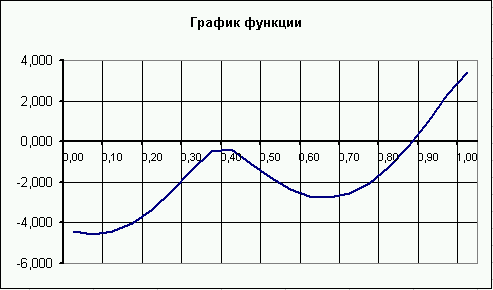Заглавная страница Избранные статьи Случайная статья Познавательные статьи Новые добавления Обратная связь КАТЕГОРИИ: ТОП 10 на сайте Приготовление дезинфицирующих растворов различной концентрацииТехника нижней прямой подачи мяча. Франко-прусская война (причины и последствия) Организация работы процедурного кабинета Смысловое и механическое запоминание, их место и роль в усвоении знаний Коммуникативные барьеры и пути их преодоления Обработка изделий медицинского назначения многократного применения Образцы текста публицистического стиля Четыре типа изменения баланса Задачи с ответами для Всероссийской олимпиады по праву 
Мы поможем в написании ваших работ! ЗНАЕТЕ ЛИ ВЫ?
Влияние общества на человека
Приготовление дезинфицирующих растворов различной концентрации Практические работы по географии для 6 класса Организация работы процедурного кабинета Изменения в неживой природе осенью Уборка процедурного кабинета Сольфеджио. Все правила по сольфеджио Балочные системы. Определение реакций опор и моментов защемления |
Диаграммы для сводных таблиц.
Диаграммы для сводных таблиц строятся моментально. Перейдите на лист со сводной таблицей и выделите любуюячейку таблицы. Если теперь щелкнуть кнопку Мастер диаграмм на панели инструментов, Excel создаст сводную диаграмму и поместит ее на отдельный вид. Тип диаграммы выбирается автоматически. Вам остается только подкорректировать ее, если что-то окажется не вполне подходящим. Лабораторная работа № 5. Программа Excel может быть использована для проведения сравнительно несложных математических расчетов. Для проведения вычислений по сложным математическим зависимостям разработаны специальные пакеты, например, MatLab, MathCAD, Maple. Тем не менее, многие вычисления Excel вполне доступны. Функции Математические вычисления обычно связаны с использованием функций. Программа Excel имеет богатую библиотеку функций, которая структурирована по категориям. Некоторые функции Excel уже нам встречались в некоторых формулах. Когда необходимо вставить функцию в формулу лучше использовать Мастер функций. Вставьте в книгу новый лист с именем Функции. Поместите курсор на какую-нибудь ячейку и выполните вставку функции. Сделать это можно тремя способами: командой Вставка-Функция, кнопкой Вставка функции
Рис. 19. В левом списке перечислены категории функций. Щелкните в нем, например, по строке Математические. Справа в списке Функция появится список математических функций. Щелкните в нем, например, по функции TAN. Ниже будет показан синтаксис функций о указан тип возвращаемого значения. Из пояснений следует, что выбранная функция есть тангенс числа, она имеет один аргумент. Ниже в таблице приведен список некоторых наиболее распространенных математических операций и функций.
Формулы
Формулой называется выражение, которое введено в ячейку. Формула всегда начинается с символа “=”. Формула может относиться к различным типам. Если результатом вычисления является число, то формула называется арифметической. В состав арифметической формулы могут входить числа, адреса ячеек (переменные), знаки операций, функции и круглые скобки. Последние служат для указания порядка выполнения операций. Ниже приведены примеры Excel-формул.
Табулирование функций
Заметим, что ряд аргументов представляет собой последовательность из 21 числа с одинаковым расстоянием 0,05 между ними. Это свойство можно использовать для быстрого ввода чисел этого ряда. Введите в ячейку А2 число 0, в А3 – число 0,05. Выделите эти ячейки. У ячейки А3 ухватите маркер автозаполнения и протяните его до ячейки А22. Весь ряд заполнится нужными числами, т. е. числами от 0 до 1 с шагом 0,05. Теперь введите формулу для функции в ячейку B2. Щелкните по ней. Формула имеет вид =4* A 2^2-КОРЕНЬ(EXP (- A 2)+20* SIN (5*(A 2-1))^2). После ввода закройте ячейку клавишей Enter. Найдите маркер автозаполнения ячейки B2 и протяните его до ячейки B22. Для повышения наглядности данных, заложенных в сформированную таблицу, введите заголовок и подписи к столбцам. Отформатируйте числа первого столбца, указав два знака в дробной части. Для чисел второго столбцы назначьте в дробную часть 3 знака. Отрегулируйте ширину столбцов и расположите числа по середине ячеек. В окончательном виде таблица значений аргумента x и соответствующих им значений функции f (x) показана на рис. 20. Для большей наглядности постройте график значений этой функции. Сравните результат с представленным на рис. 21. Попробуйте командами форматирования и настройки самостоятельно добиться аналогичного вида диаграммы.
Рис. 21.
|
||||||||||||||||||||||||||||||||||||||||||||||||||||||||||||||||||||||||
|
Последнее изменение этой страницы: 2021-05-27; просмотров: 55; Нарушение авторского права страницы; Мы поможем в написании вашей работы! infopedia.su Все материалы представленные на сайте исключительно с целью ознакомления читателями и не преследуют коммерческих целей или нарушение авторских прав. Обратная связь - 18.220.140.5 (0.005 с.) |
 на панели Стандартная, нажатием клавиш SHIFT+F3. При этом откроется окно Мастер функций, которое показано на рис. 19.
на панели Стандартная, нажатием клавиш SHIFT+F3. При этом откроется окно Мастер функций, которое показано на рис. 19.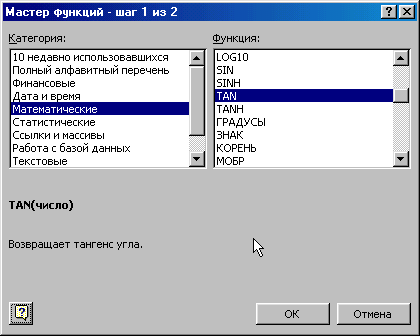
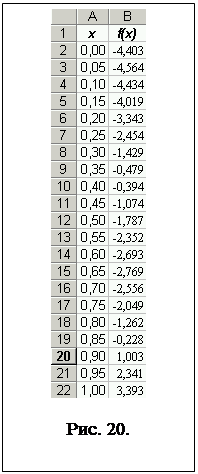 Типичной расчетной задачей является табулирование математических функций. Суть ее состоит в построении таблицы значений функции. Рассмотрим следующую задачу: построить таблицу значений функции
Типичной расчетной задачей является табулирование математических функций. Суть ее состоит в построении таблицы значений функции. Рассмотрим следующую задачу: построить таблицу значений функции  для значений
для значений  с шагом 0,05.
с шагом 0,05.